Como encontrar o PIN do Bluetooth para emparelhamento

Não existe um método único para identificar o PIN a ser usado ao emparelhar o Bluetooth: tudo depende do tipo de dispositivos envolvidos na operação.
Por exemplo, a maioria dos dispositivos sem tela (por exemplo, alto-falantes, fones de ouvido e headsets Bluetooth) podem ser emparelhados com smartphones, tablets, computadores e dispositivos semelhantes após inserir um PIN genérico, geralmente estabelecido pelo fabricante.
Os códigos mais usados deste tipo são 0000, 1111 e 1234: se um código não funcionar, tente o próximo. Na maioria dos casos, os PINs mencionados permitem que você finalize o procedimento de emparelhamento sem problemas. Em alguns casos, os dispositivos de áudio Bluetooth podem comunicar o PIN de emparelhamento “por voz”, uma vez que são configurados no modo de emparelhamento.
Se os códigos genéricos não tiverem sido úteis para você finalizar o emparelhamento e você continuar recebendo uma mensagem sobre o PIN incorreto, não desanime: o fabricante pode ter escolhido, como medida de segurança, definir um PIN padrão que não é facilmente "adivinhado".
Este código geralmente é claramente indicado no manual de instruções fornecido com o dispositivo a ser combinado, noetiqueta pré-impressa aplicado no dispositivo ou, novamente, ou na embalagem de venda.
Você não tem mais a embalagem de venda do seu aparelho e, infelizmente, também perdeu o manual do usuário? A última palavra ainda não foi dita. Vários fabricantes, na verdade, permitem que você recupere as instruções dos dispositivos também através da internet.
Portanto, para obter informações precisas sobre o PIN do Bluetooth para usar durante o emparelhamento, conecte-se ao site do fabricante do dispositivo em sua posse, vá para a seção relacionada a suporte / manuais e especifique o modelo exato do aparelho. Finalmente, baixe o manual de instrução eletrônico e dê uma olhada na seção relacionada ao Bluetooth.
Nada para fazer? Nesse caso, você pode pesquisar informações de usuários que usaram o mesmo dispositivo antes de você ou instruções precisas fornecidas pela assistência técnica do fabricante. Portanto, tente usar frases como código PIN do bluetooth [marca e modelo do dispositivo]: com uma boa chance, um dos sites listados na primeira página de resultados poderá lhe dar a resposta que você está procurando (tome cuidado para visitar apenas sites confiáveis).
Se os dispositivos que você está tentando emparelhar têm telas (por exemplo, um smartphone e um computador, por exemplo), é quase certo que você não precisará inserir nenhum PIN, mas você precisará verificar se aqueles mostrados nos dois monitores correspondem.
Esta é uma medida de segurança, introduzida com os mais recentes sistemas operativos para computadores, smartphones e tablets, que permite o emparelhamento de dois dispositivos para evitar dúvidas e praticamente eliminar qualquer possibilidade de erro: se os PINs apresentados forem diferentes, o emparelhamento não pode ser concluído.
Como emparelhar dispositivos Bluetooth
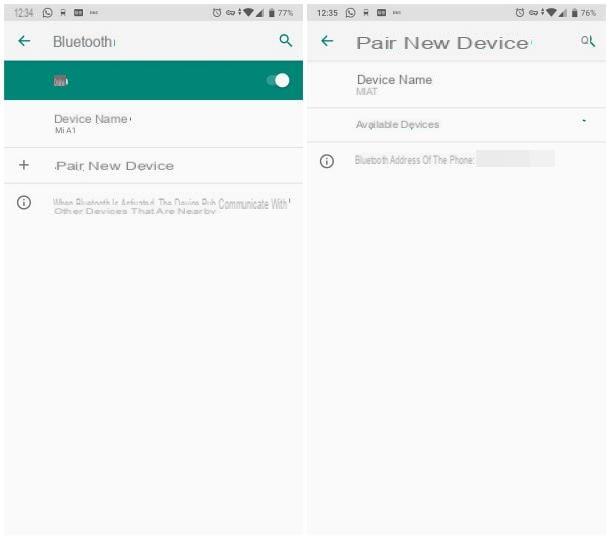
Depois de identificar o PIN a ser usado para colocar dois dispositivos Bluetooth em comunicação um com o outro, sinto que é meu dever explicar, em termos gerais, como estabelecer a comunicação.
Primeiro, você precisa ativar o modo de emparelhamento no dispositivo a ser emparelhado (por exemplo, fones de ouvido, mouse ou teclado) pressionando as teclas apropriadas: se esta for a primeira vez que você liga o dispositivo, o modo de emparelhamento deve ser definido automaticamente.
Caso contrário, você só precisa ligar o dispositivo, mantendo pressionada a tecla por um longo tempo Potência até que o feedback visual (por exemplo, um flash rápido do LED) ou o feedback vocal (por exemplo, uma voz lendo o PIN padrão) notifique que você entrou no modo de emparelhamento com sucesso. Alternativamente, você pode precisar pressionar um botão dedicado ao emparelhamento ou um combinação específica de teclas indicado no manual do dispositivo.
Depois, você deve acessar o dispositivo para associar aquele colocado em modo de emparelhamento, por exemplo computador, smartphones o comprimido e atuar nos respectivos menus do sistema para finalizar a conexão. Veja como proceder nos sistemas operacionais mais populares.
- janelas 10: clique com o botão direito no botão Iniciar (o ícone em forma de bandeira localizado no canto inferior esquerdo da tela), clique no item Configurações e então no ícone Devices, colocado na nova janela que aparece. Agora, toque no item Bluetooth e outros dispositivos (esquerda) e mova para cima em a alavanca na parte superior da tela, para ativar o Bluetooth e tornar o dispositivo detectável. Para emparelhar um novo dispositivo, clique no botão [+] Adicionar Bluetooth ou outro dispositivo, clique no item Bluetooth localizado no menu que aparece depois, pressione nome do dispositivo Bluetooth a ser emparelhado e conclui o procedimento Entrada ou verificação do PIN, seguindo as instruções fornecidas a você. Mais informações aqui.
- MacOS: Abril Preferências do Sistema clicando no símbolo de engrenagem localizado na barra Dock, selecione o item Bluetooth na janela proposta e, se necessário, clique no botão Ligue o Bluetooth, para tornar o computador detectável. Se você precisar emparelhar um dispositivo já configurado no modo de emparelhamento, clique em seu nome, então no botão fósforo e siga as instruções adicionais indicadas na tela, para insira ou verifique o PIN segurança. Mais informações aqui.
- Android: Acesse o Configurações do sistema operacional, tocando noengrenagem localizado na tela inicial ou na gaveta do aplicativo, acesse a seção Dispositivos conectados> Preferências de conexão e subir ON a alavanca relativa ao Bluetooth, para garantir que o smartphone ou tablet possa ser detectado. Se você precisar parear um dispositivo que já está configurado para pareamento, toque em seu nome e siga as instruções que você recebe na tela para completar a conexão. Mais informações aqui.
- iOS / iPadOS: toque no símbolo deengrenagem residente na tela inicial, ou na biblioteca de aplicativos, para abrir o Configurações iPhone ou iPad, toque no item Bluetooth e, se necessário, mova-se para cima ON o interruptor localizado na parte superior, de modo a tornar o dispositivo detectável. Agora, para estabelecer a conexão com um dispositivo previamente definido para emparelhamento, toque em seu nome e conclua o procedimento de conexão, seguindo as instruções que você receber na tela.
- Smart TV - acessar o menu da TV, chamar a tela relativa a Bluetooth e prossiga a partir daí. Leia mais aqui.
Se você tiver dificuldade em qualquer uma das etapas que listei para você, meus guias sobre como funciona o Bluetooth, como conectar fones de ouvido Bluetooth, como conectar o teclado Bluetooth ao PC e como conectar o mouse e o teclado ao telefone podem ser úteis , no qual listei, com precisão, todos os passos a serem dados para poder conectar vários dispositivos Bluetooth.
Como encontrar o PIN do Bluetooth


























